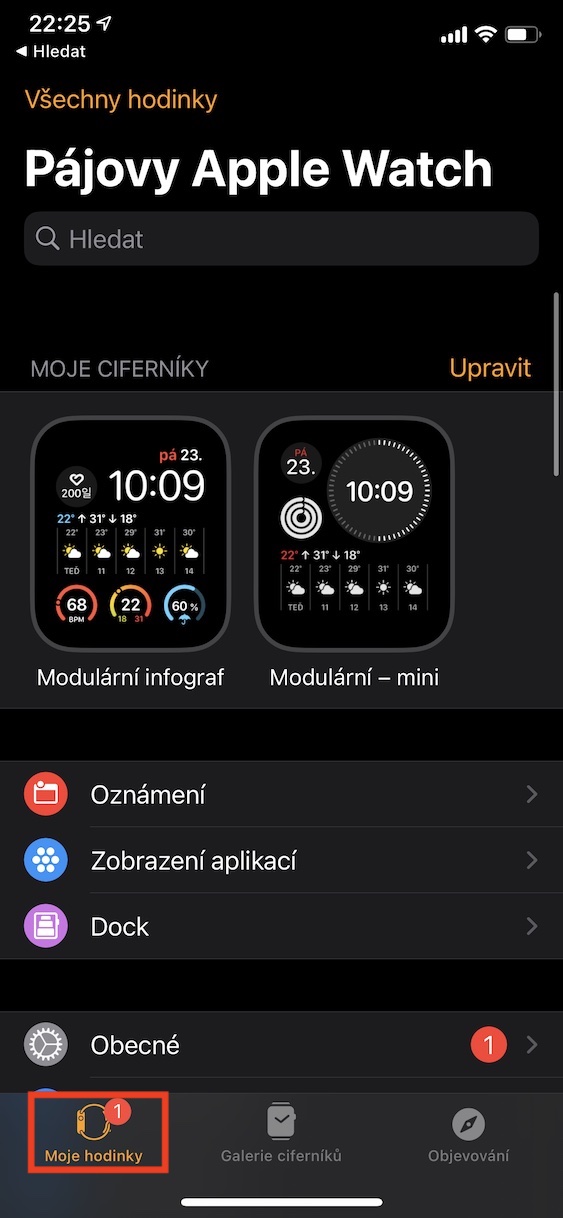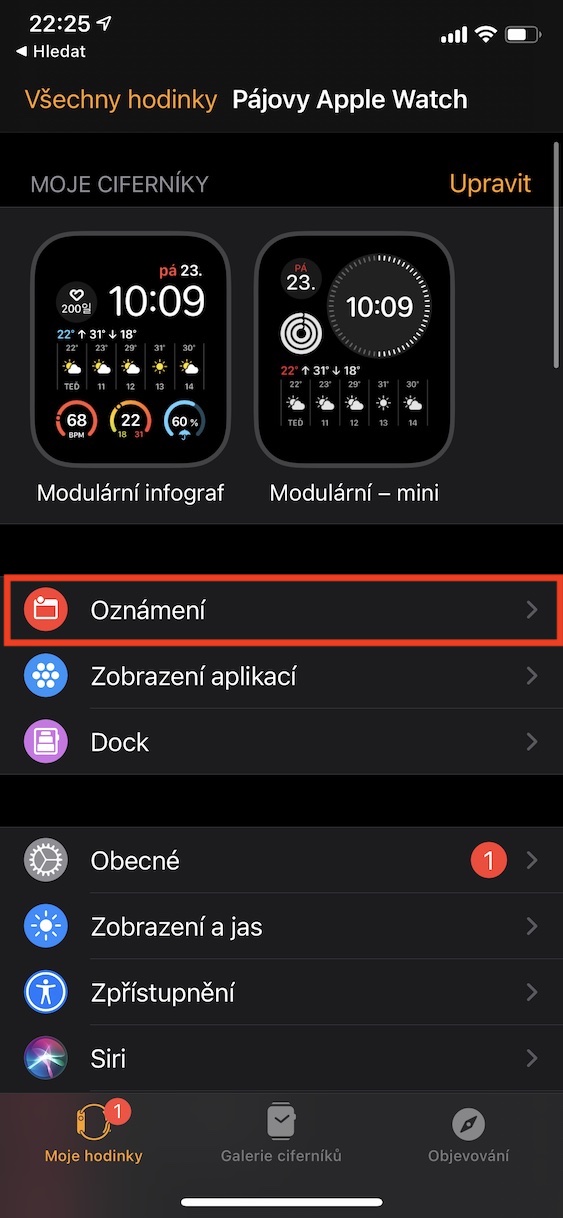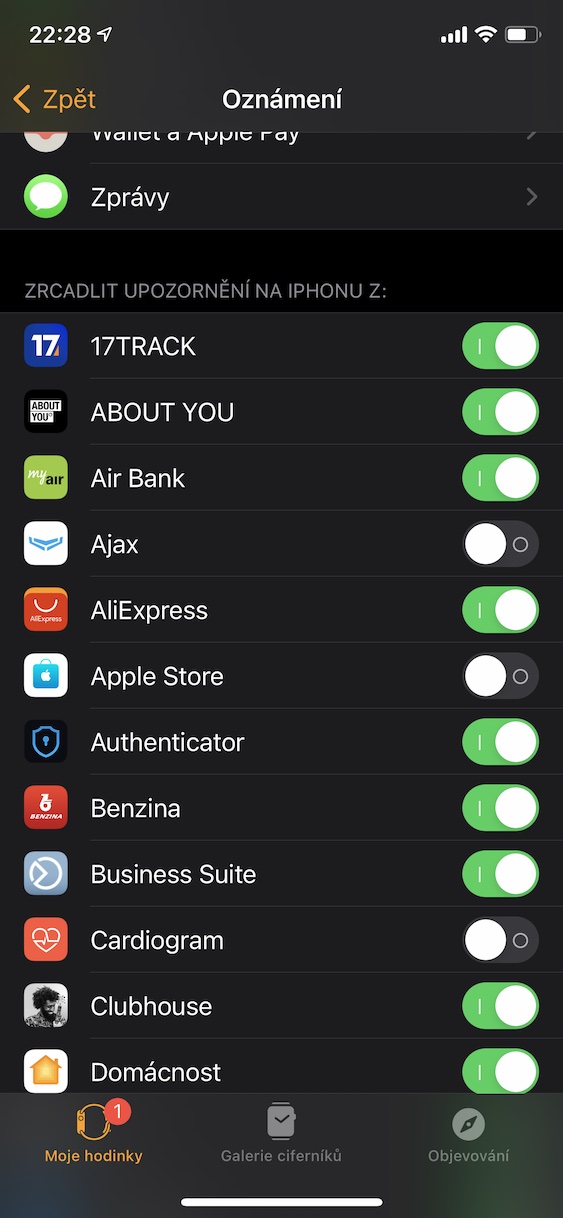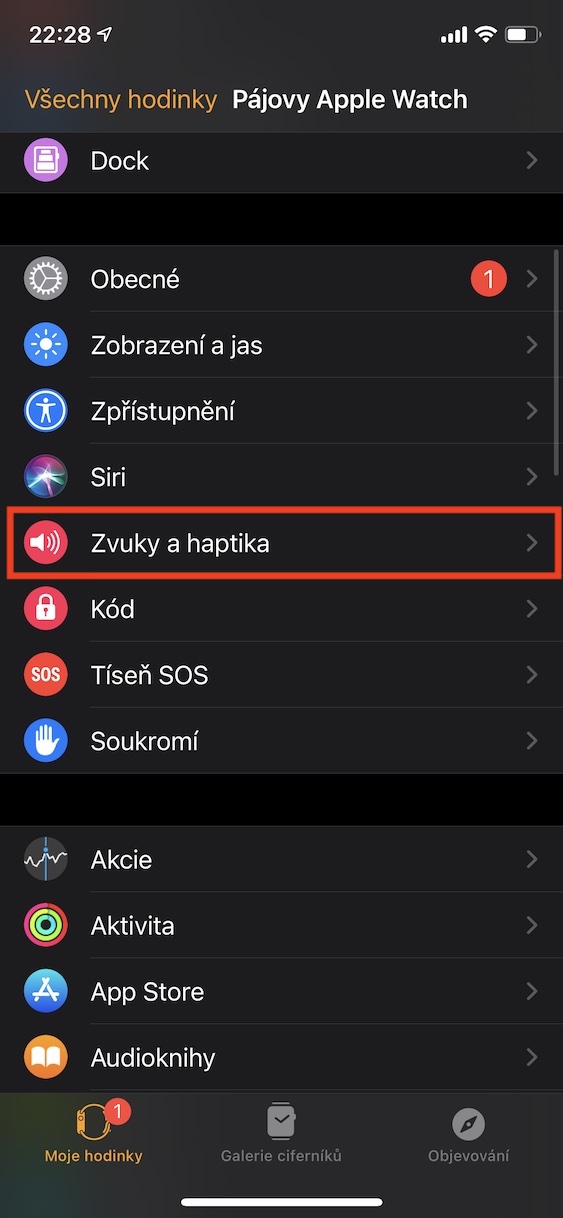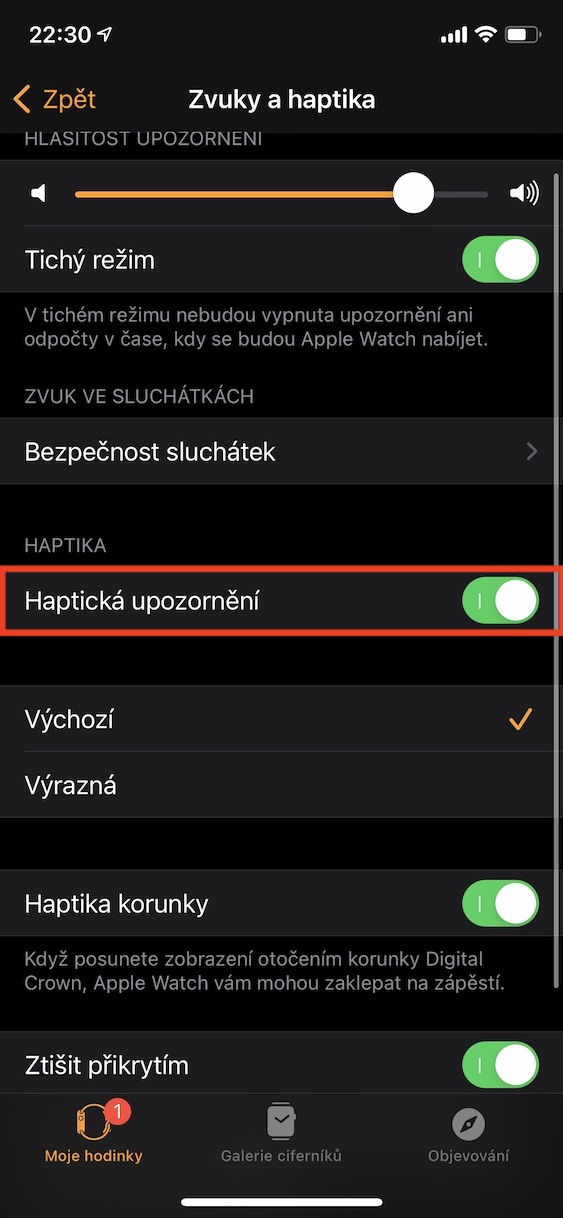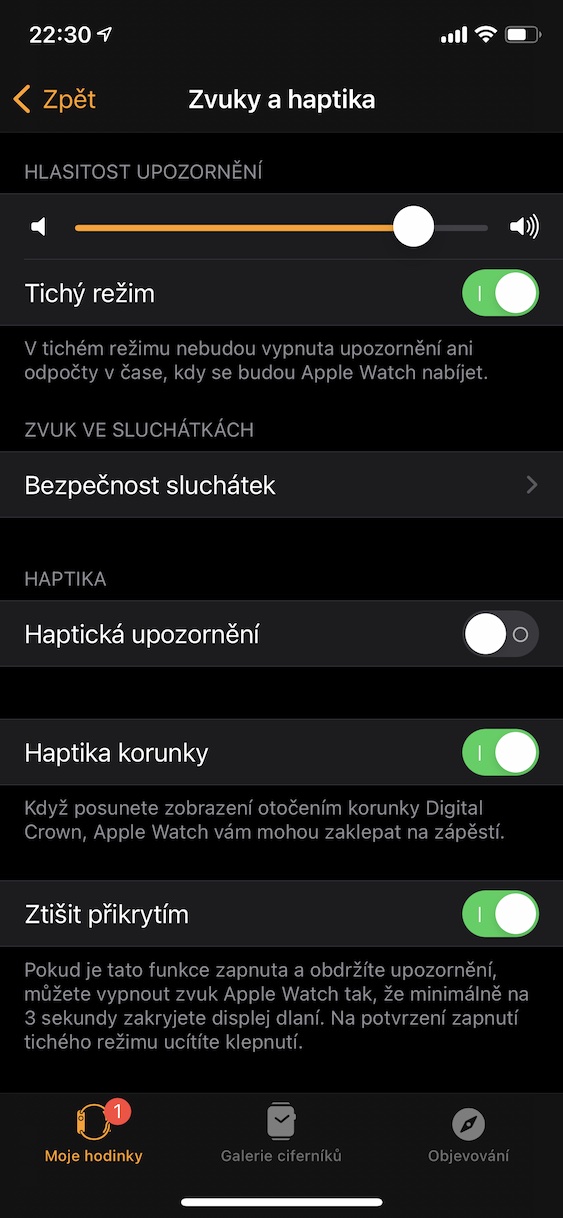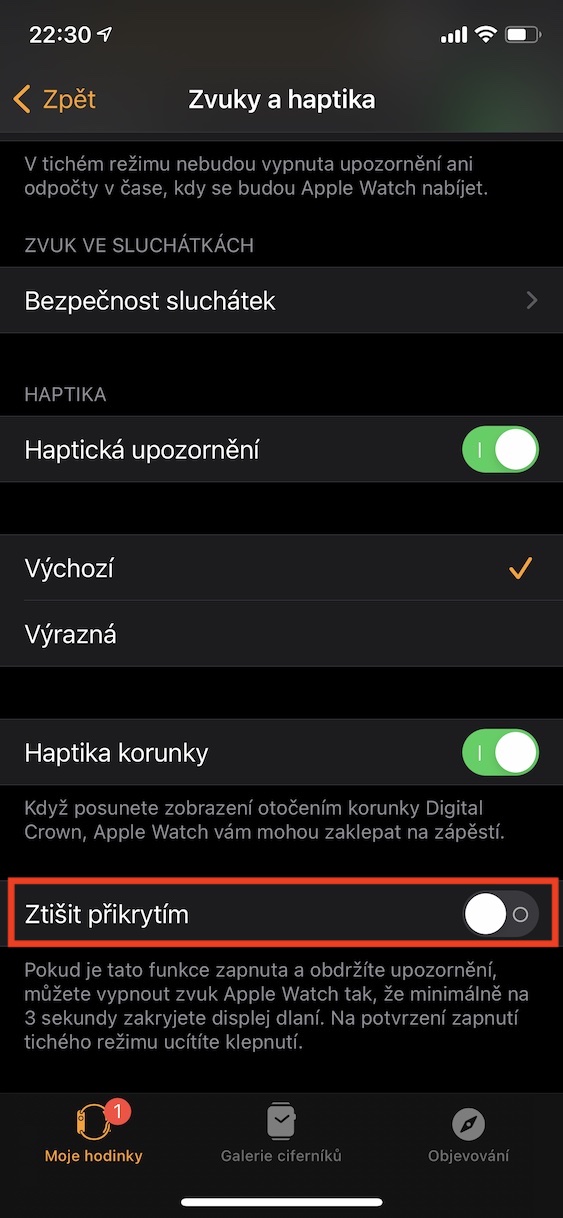Apple-Uhren sind im wahrsten Sinne des Wortes vollgepackt mit allen Arten von Sensoren und Funktionen, in die sich sowohl normale Benutzer als auch Menschen mit bestimmten Gesundheitsproblemen verlieben werden. Da es sich dabei aber wohl um das persönlichste Gerät aus Apples Portfolio handelt, nutzen die meisten Nutzer es am häufigsten als Notifier. Wenn Sie jedoch eine große Anzahl von Benachrichtigungen haben, können Sie unter dem Druck aller Arten von Informationen kontraproduktiv werden und Ihren Blick ständig auf Ihr Handgelenk richten. Wenn Sie daran interessiert sind, nicht zum Sklaven der Uhr oder der Benachrichtigungen zu werden, hilft Ihnen dieser Artikel weiter.
Es könnte sein interessiert dich

Nicht alle Apps müssen Sie benachrichtigen
Der einfachste Weg, alle Vibrationen und Töne auf Ihrer Uhr zu deaktivieren, besteht darin, den Modus „Bitte nicht stören“ zu aktivieren. Es hilft jedoch nichts, wenn Sie nur an Nachrichten von iMessage und Signal interessiert sind, sich aber nicht auf andere Anwendungen konzentrieren möchten. In dieser Situation ist es sinnvoll, die Benachrichtigungen auf der Uhr für bestimmte Anwendungen separat zu deaktivieren. Das machen Sie auf Ihrem iPhone, nachdem Sie es geöffnet haben Uhr, wo Sie einfach auf den Abschnitt klicken Benachrichtigung. Hier ist es hoch gefunden native Anwendung, Hier können Sie die Benachrichtigungseinstellungen anpassen. Unten dann wirst du finden Anwendungen von Drittherstellern s Schalter, was man mit ihnen machen kann Deaktivieren Sie die Spiegelung vom iPhone.
Uhren können nur persönlich sein
Wenn Sie eine Benachrichtigung auf Ihrer Apple Watch erhalten, ist ein leiser, aber manchmal recht deutlicher Ton zu hören. Wenn Sie Ihre Apple Watch jedoch in den lautlosen Modus schalten, werden Sie über die Änderung im Benachrichtigungscenter nur durch Tippen auf Ihr Handgelenk oder durch Vibration informiert. Diese Art der Benachrichtigung ist diskret und für einige Benutzer weitaus weniger ablenkend als eine akustische Anzeige. Der Lautlosmodus lässt sich am einfachsten über die Anzeige direkt auf der Uhr aktivieren Kontrollzentrum, a Du aktivierst schalten Silent-Modus. Öffnen Sie das Kontrollzentrum indem Sie auf dem Zifferblatt nach oben wischen. Der Silent-Modus kann auch aktiviert werden Einstellungen -> Sounds & Haptik auf der Apple Watch oder in Anschauen -> Sounds und Haptik auf dem iPhone.
Mögen Sie Geräusche oder deutlichere Vibrationen?
Jeder hat eine etwas andere Erfahrung mit ablenkenden Benachrichtigungen. Während sich eine bestimmte Gruppe von Menschen über akustische Signale ärgert, ist bei manchen das genaue Gegenteil der Fall. Sie können haptische Benachrichtigungen auf der Uhr deaktivieren und nur Audio-Benachrichtigungen aktivieren. Dies können Sie entweder in der Anwendung tun Ansehen oder auf einer Uhr in Einstellungen, In beiden Fällen werden Sie in den Abschnitt weitergeleitet Klänge und Haptik. Zum Deaktivieren abschalten schalten Haptische Benachrichtigungen, und gleichzeitig du Deaktivieren Sie den Silent-Modus. Andernfalls können Sie haptische Benachrichtigungen festlegen stärkere Reaktion – Überprüfen Sie es einfach Unverwechselbar.
Schnelle Stummschaltung
Ich kenne niemanden, der nicht zumindest schon einmal in der Schule oder bei einer Besprechung eine Benachrichtigung oder im schlimmsten Fall einen Anruf erhalten hätte. Wenn Sie zufällig eine Nachricht von jemandem erhalten und Ihre Uhr so schnell wie möglich stumm schalten möchten, gibt es dafür die Funktion „Stummschalten mit Abdeckung“. Hier schalten Sie v ein Anschauen -> Sounds und Haptik, wo der Schalter ist Die Stummschaltung wird durch Abdecken aktiviert. Sobald Sie eine Benachrichtigung erhalten und diese stummschalten möchten, ist das erledigt Decken Sie das Uhrendisplay mindestens 3 Sekunden lang mit Ihrer Handfläche ab. Nach erfolgreicher Stummschaltung benachrichtigt Sie die Uhr durch Antippen.